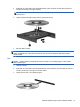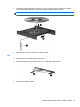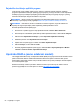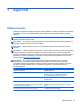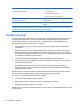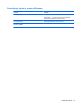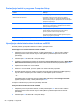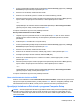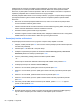HP Notebook Reference Guide - Windows Vista and Windows 7
Zaštita DriveLock sprječava neovlašteni pristup sadržajima na tvrdom disku. DriveLock se može
primijeniti samo na unutarnji tvrdi disk ili diskove računala. Nakon što na disk postavite zaštitu
DriveLock, za pristup disku morate unijeti lozinku. Disk se mora nalaziti u računalu ili u naprednom
replikatoru priključaka da bi mu lozinke za DriveLock mogle pristupiti.
Da biste primijenili zaštitu DriveLock na unutarnji tvrdi disk, u programu Computer Setup moraju biti
postavljene korisnička i glavna lozinka. Obratite pozornost na sljedeće prilikom upotrebe zaštite
DriveLock:
●
Nakon što na tvrdi disk primijenite zaštitu DriveLock, tvrdom će se disku moći pristupiti samo
unosom korisničke lozinke ili glavne lozinke
●
Vlasnik korisničke lozinke mora biti svakodnevni korisnik zaštićenog tvrdog diska; Vlasnik glavne
lozinke može biti administrator sustava ili svakodnevni korisnik
●
Korisnička lozinka i glavna lozinka mogu biti jednake
●
Korisničku ili glavnu lozinku možete izbrisati jedino uklanjanjem zaštite DriveLock s tvrdog diska;
Zaštita DriveLock se može ukloniti s diska samo pomoću glavne lozinke.
Postavljanje lozinke za DriveLock
Za postavljanje lozinke za DriveLock u programu Computer Setup slijedite ove korake:
1. Uključite, a zatim pritisnite tipku esc dok se na dnu zaslona prikazuje poruka Pritisnite tipku ESC
za Izbornik za pokretanje.
2. Pritisnite tipku f10 da biste ušli u Computer Setup.
3. Uređajem za pokazivanje ili tipkama sa strelicama odaberite Security (Zaštita) > DriveLock
Passwords (DriveLock lozinke) te pritisnite tipku enter.
4. Pomoću pokazivačkog uređaja pritisnite tvrdi disk koji želite zaštititi.
– ili –
Pomoću tipki sa strelicama odaberite tvrdi disk koji želite zaštititi i zatim pritisnite enter.
5. Pročitajte upozorenje. Za nastavak odaberite YES (DA).
6. Kada se to od vas zatraži, upišite glavnu lozinku te pritisnite tipku enter.
7. Kada se to od vas zatraži, ponovno upišite glavnu lozinku da biste je potvrdili te pritisnite tipku
enter.
8. Kada se to od vas zatraži, upišite korisničku lozinku te pritisnite tipku enter.
9. Kada se to od vas zatraži, ponovno upišite korisničku lozinku da biste je potvrdili te pritisnite
tipku enter.
10. Kako biste potvrdili zaštitu DriveLock diska koji ste odabrali, upišite DriveLock u polje za
potvrdu, a zatim pritisnite enter.
NAPOMENA: DriveLock potvrda razlikuje velika i mala slova.
11. Da biste spremili promjene i izašli iz programa Computer Setup, kliknite ikonu Save (Spremi)
koja se nalazi u donjem lijevom kutu zaslona, a zatim slijedite upute na zaslonu.
– ili –
60 Poglavlje 7 Sigurnost